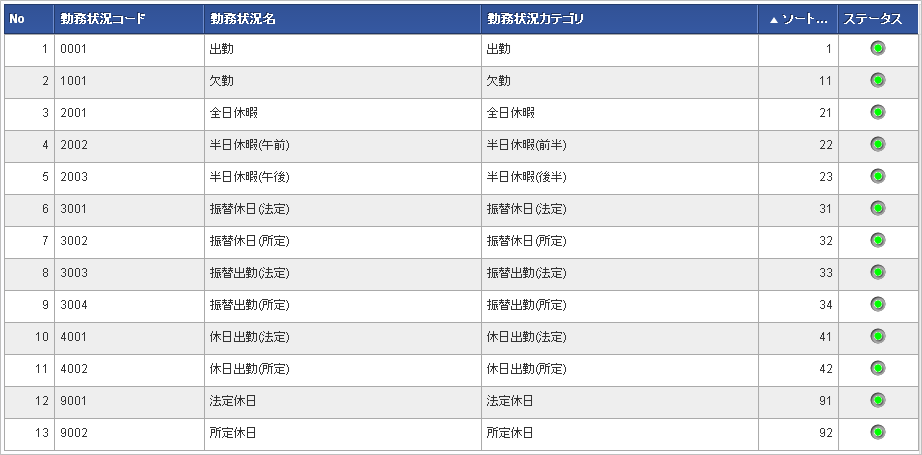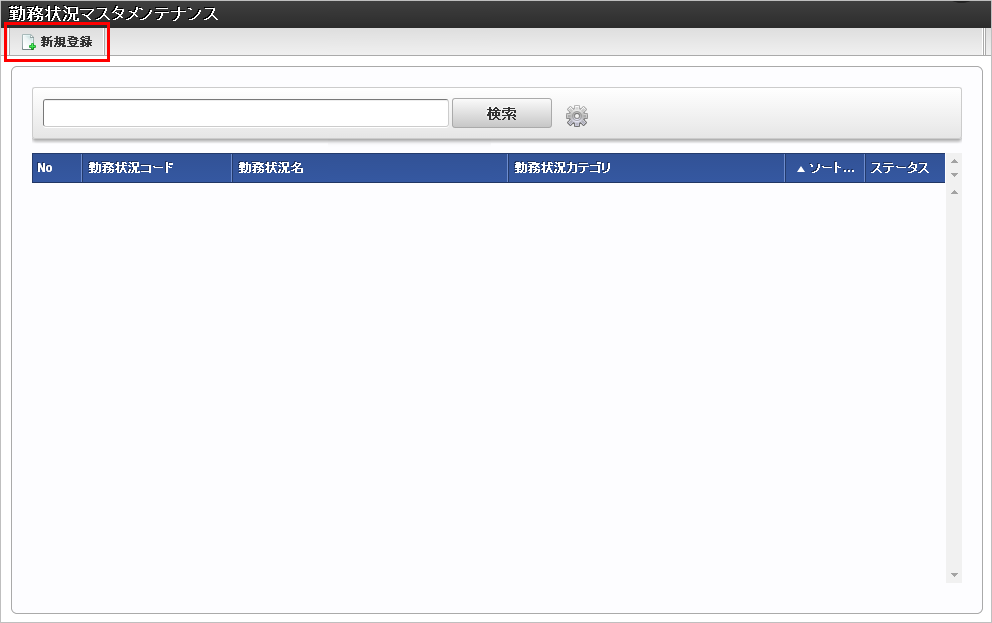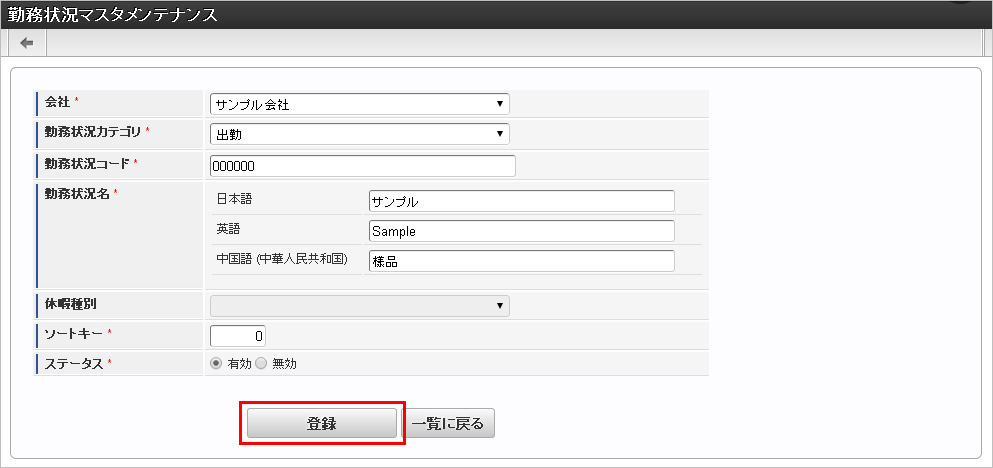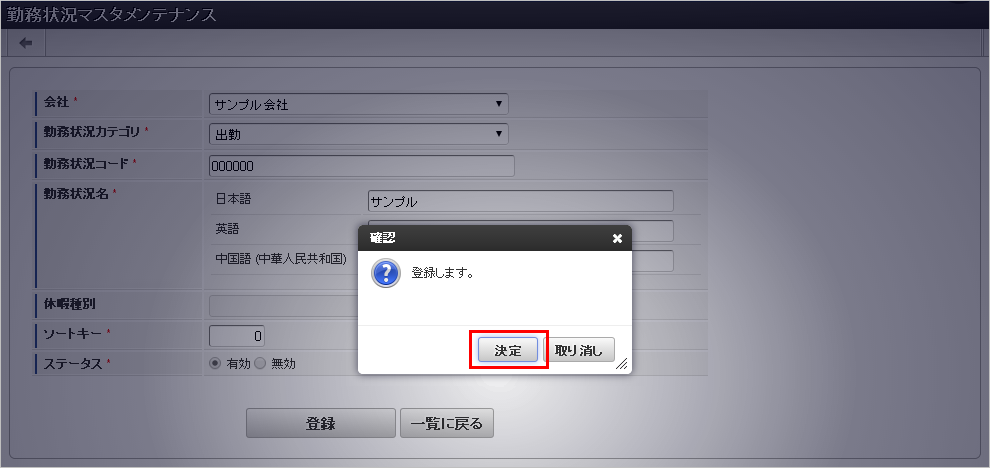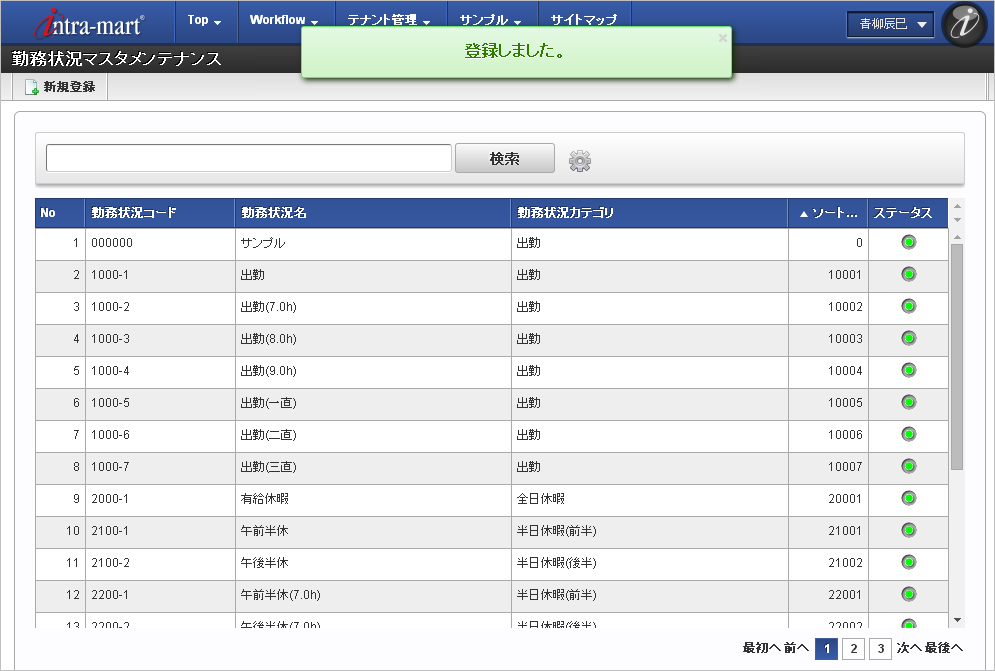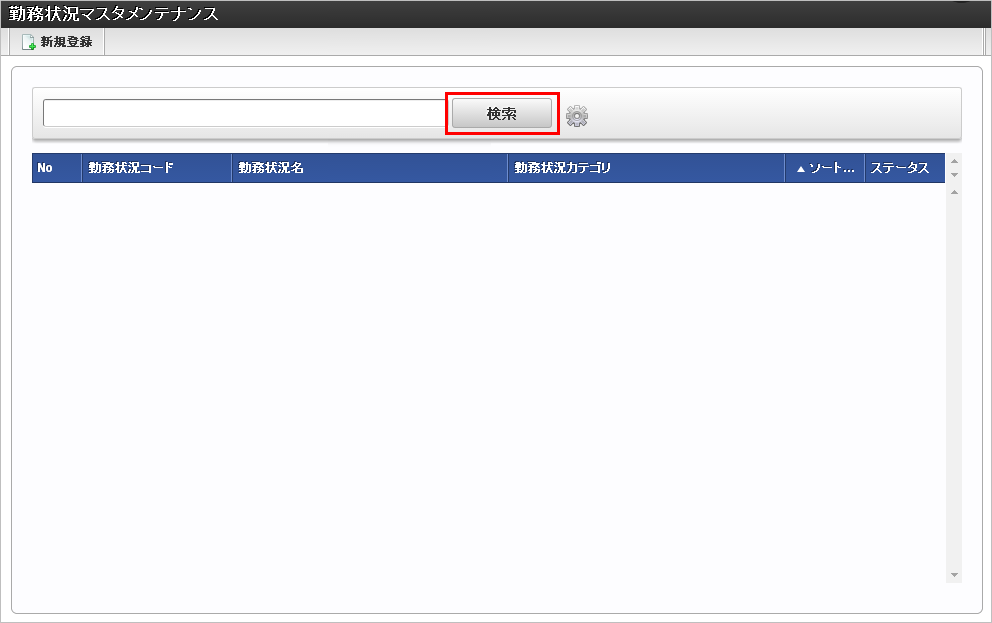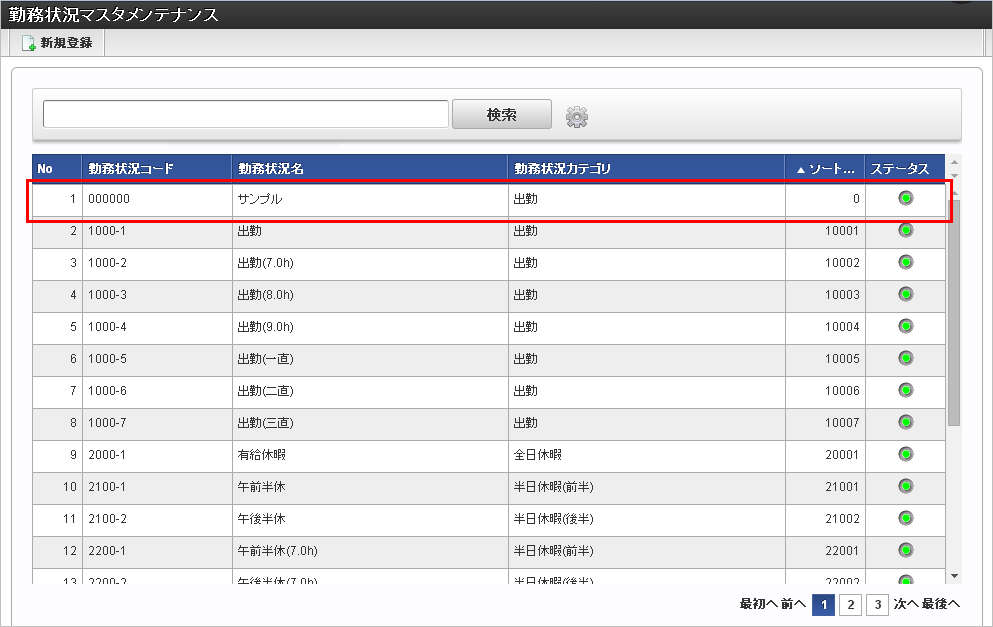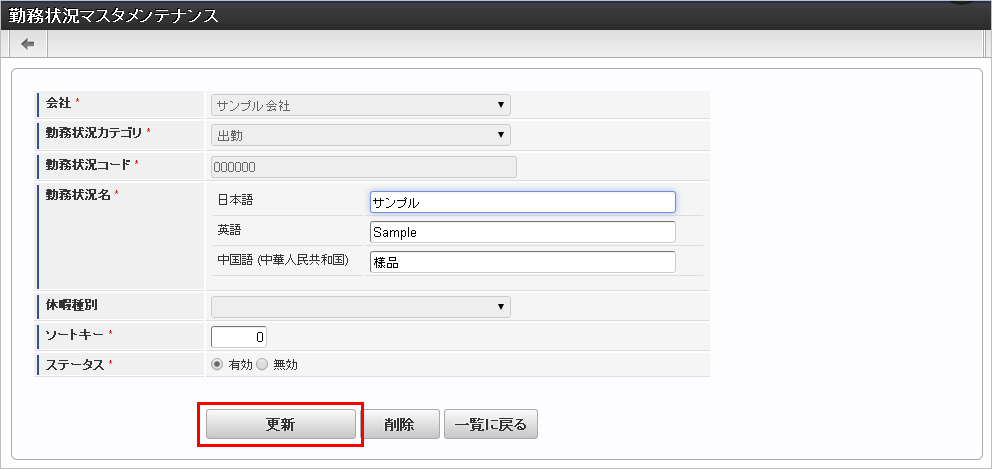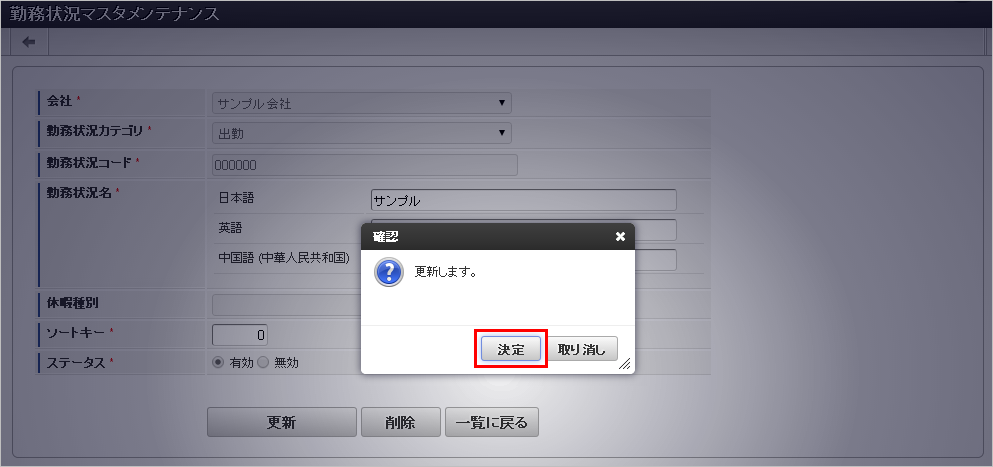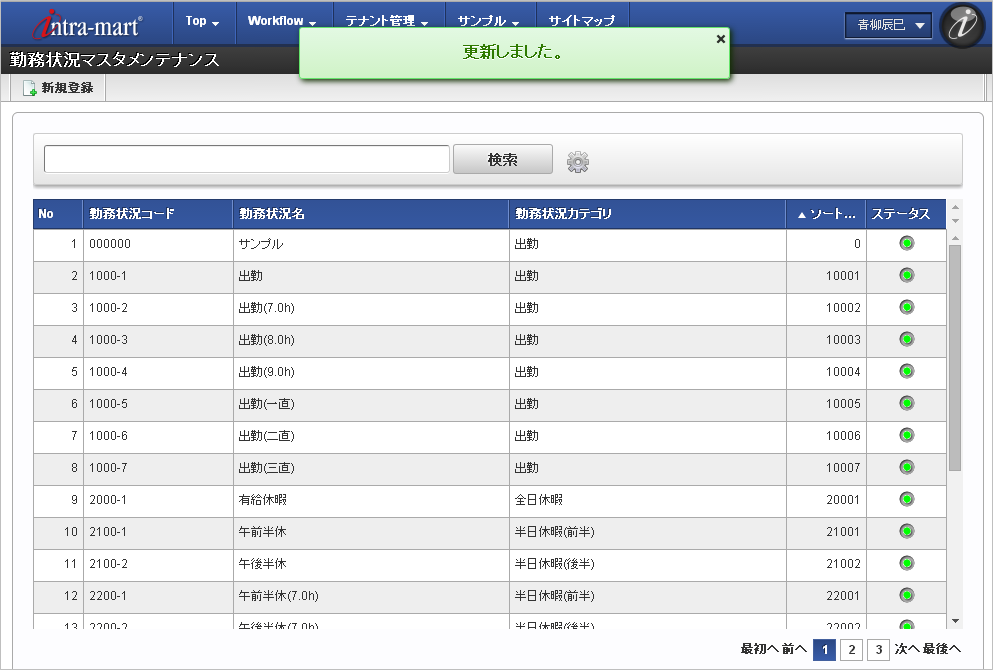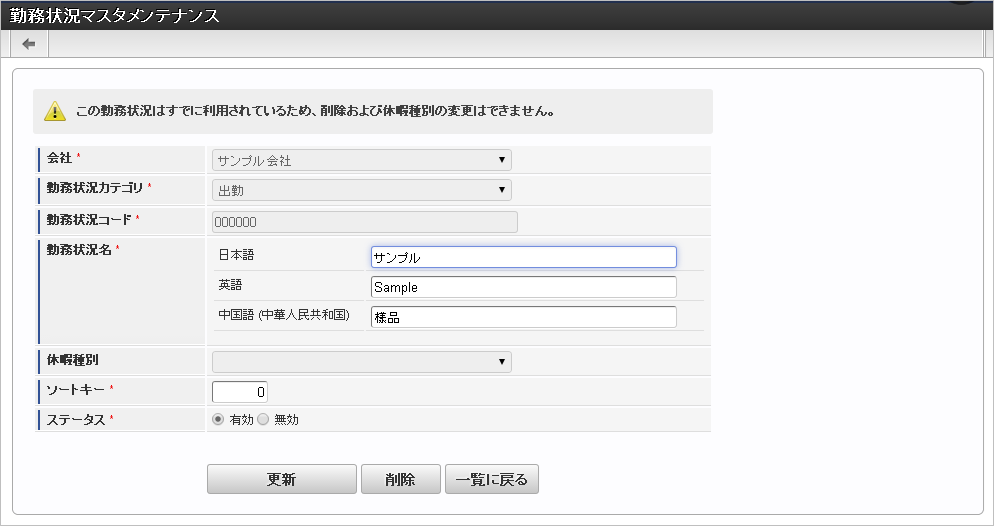4.7. 勤務状況マスタ¶
本項では、勤務状況マスタの設定方法を説明します。
4.7.2. メンテナンス¶
本項では、メンテナンス機能を利用したマスタ設定方法を説明します。
4.7.2.1. 新規登録¶
4.7.2.2. 更新¶
コラム
一覧機能の操作方法は、一覧画面の操作を参照してください。
- 会社
- 勤務状況カテゴリ
- 勤務状況コード